
Legg til etiketter, klistremerker og emojier i Clips
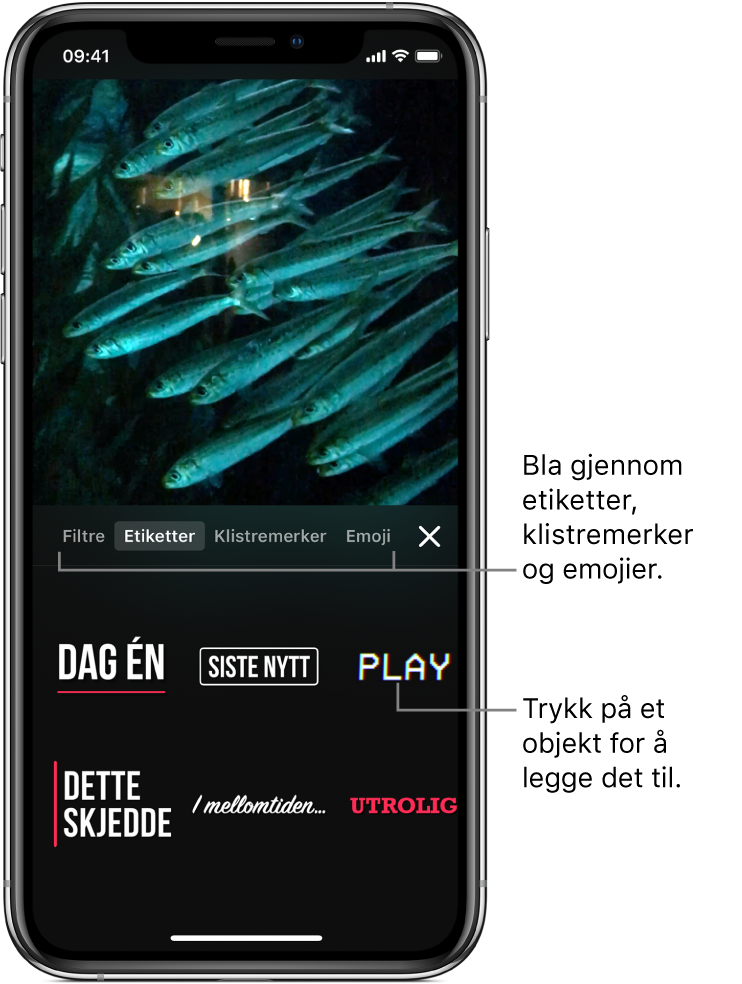
Du kan legge til redigerbare etiketter, morsomme klistremerker og til og med emojier på klipp i videoen, enten mens du tar opp klippet eller senere.
Note: Enkelte etiketter og klistremerker kan kreve en Internett-forbindelse.
Velg en etikett, et klistremerke eller en emoji før opptaket
Åpne et prosjekt i Clips-appen
 , og trykk på
, og trykk på  .
.Trykk på Etiketter, Klistremerker eller Emoji.
Sveip for å bla gjennom de tilgjengelige alternativene, og trykk deretter på det du vil bruke.
Flytt, roter eller knip for å endre størrelsen på etiketten, klistremerket eller emojien.
Note: Etiketter og klistremerker er fullt animerte, men animasjonen vises bare når du tar opp eller spiller av klippet.
Trykk på X under visningsvinduet.
Når du tar opp et klipp eller tar et bilde, legges etiketten, klistremerket eller emojien til. Hvis du vil slå av etiketten, klistremerket eller emojien, trykker du på den og deretter på X.
Legg til en etikett, et klistremerket eller en emoji på et klipp i videoen
Med et prosjekt åpent i Clips-appen
 , trykk på et klipp og trykk deretter på
, trykk på et klipp og trykk deretter på  .
.Trykk på Etiketter, Klistremerker eller Emoji.
Sveip for å bla gjennom de tilgjengelige alternativene, og trykk deretter på det du vil bruke.
Flytt, roter eller knip for å endre størrelsen på etiketten, klistremerket eller emojien.
Note: Etiketter og klistremerker er fullt animerte, men animasjonen vises bare når du tar opp eller spiller av klippet.
Trykk på X.
Rediger etikettekst
Åpne et prosjekt i Clips-appen
 , og trykk på en etikett (eller trykk på et klipp med en etikett).
, og trykk på en etikett (eller trykk på et klipp med en etikett).Trykk på teksten for å redigere den.
Når du er ferdig, trykker du på Bruk øverst til høyre og deretter på X.
Slett en etikett, et klistremerke eller en emoji
Åpne et prosjekt i Clips-appen
 , og trykk på klippet med objektet du vil fjerne.
, og trykk på klippet med objektet du vil fjerne.Trykk på objektet, og trykk deretter på X ved hjørnet til objektet.
Arkiver et klipp eller bilde med et filter, etiketter, klistremerker eller emojier
Du kan legge til et filter, etiketter, klistremerker eller emojier på et enkeltklipp og deretter dele det.
Trykk på
 øverst til venstre i Clips-appen
øverst til venstre i Clips-appen  .
.Hvis du ikke ser
 , trykker du på Ferdig eller på X.
, trykker du på Ferdig eller på X.Trykk på Opprett nytt
 .
.Ta opp et klipp eller ta et bilde.
Les Lag en video.
Trykk på
 , legg til et filter eller de etikettene, klistremerkene eller emojiene du vil ha, og trykk deretter på X.
, legg til et filter eller de etikettene, klistremerkene eller emojiene du vil ha, og trykk deretter på X.Trykk på
 , og trykk deretter på Arkiver video eller Arkiver bilde (eller trykk på et annet delingsalternativ for å dele klippet).
, og trykk deretter på Arkiver video eller Arkiver bilde (eller trykk på et annet delingsalternativ for å dele klippet).